Inspeção¶
Inspecionar valores intermediários em uma árvore de geometry node é útil ao construir/entender uma ou ao tentar descobrir porque algo não está funcionando. O Blender fornece várias ferramentas para entender como uma árvore de nós está funcionando ou porquê não está funcionando.
Nota
Geralmente, as ferramentas de inspeção mostram dados da última vez que o grupo de nós foi calculado. Se não foi calculado, nenhuma informação está disponível.
Inspeção de Soquetes¶
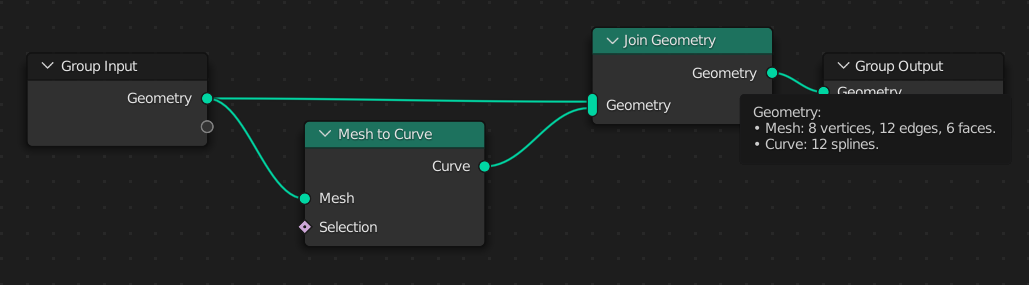
Inspeção de Soquete.¶
Inspeção de soquetes mostra informação sobre o valor em um soquete durante a última a avaliação. Para tipos de dados primitivos como intenger e float o valor atual é mostrado. Para soquetes de geometria apenas alguns dados sobre a geometria são armazenados, incluindo o conjunto de tipos de dados que a geometria contém e a quantidade de seus elementos.
Os valores do soquete são registrados apenas quando a árvore de nó foi executada, portanto um nó deve estar conectado ao Group Output para ter um valor para inspeção. Valores não são registrados durante a renderização, para melhorar o desempenho.
Busca de Atributos¶
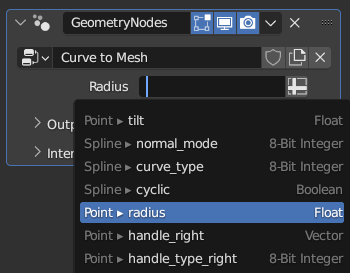
Busca de Atributos.¶
A busca por atributos aparece ao clicar em uma entrada de atributo no modificador. Ela contém uma lista de todos atributos estavam disponíveis naquele ponto no modificador ou na execução.
Viewer Node¶
O Viewer node é usado para mostrar geometria intermediária no Spreadsheet Editor e na Viewport. Para mais informações veja Viewer Node./viewer>`.
Avisos de Nó¶
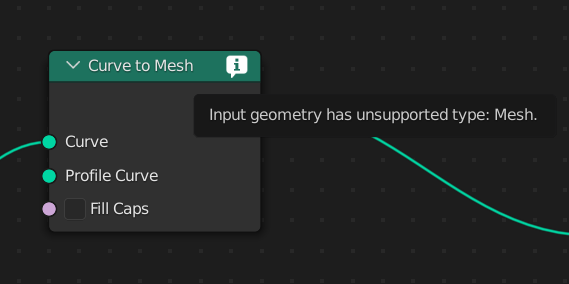
Aviso de Nó.¶
Quando a entrada para um nó é inválida, ela mostra um aviso no título. Passar o mouse sobre o ícone do aviso mostra a mensagem de erro. Esses avisos são gerados apenas quando o nó é executado, portanto um nó deve estar conectado ao Group Output para ter um aviso.
Node Timings Overlay¶
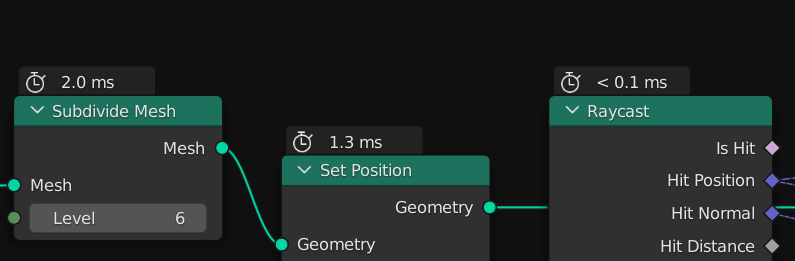
A sobreposição¶
Node timings mostra quanto tempo um nó levou para ser executado a última vez que o grupo de nós foi calculado. Eles podem ser ligados no popover overlays no canto direito superior do editor de nós. Quando um grupo de nós é usado em múltiplos lugares, o tempo depende do contexto do editor de nós, que é mostrado no caminho no canto superior esquerdo.
Nós de quadro mostra o tempo total de todos nós contidos e o nó Group Output mostra o tempo total para o grupo de nós inteiro.
Os tempos exibidos devem ser considerados apenas uma aproximação, pois também podem levar em consideração ações como copiar ou excluir uma entrada de geometria que não faz parte da operação do nó. Além disso, quando um nó usa múltiplos núcleos da CPU, o sistema de cálculo pode funcionar em outros nós ao mesmo tempo. Também é importante lembrar que os field nodes geralmente não funcionam sozinhos, portanto seu tempo de execução é adicionado apenas aos nós de fluxo de dados aos quais estão conectados.
Named Attributes Overlay¶
O overlay «Named Attributes» permite mostrar quando um named attribute personalizado é usado por um nó ou grupo de nós. Named attributes podem ser usados pelo Capture Attribute Node, o Named Attribute Node, e o Remove Named Attribute Node, e pode ser gravado, lido ou removido.
Usar named attributes (ao invés de Anonymous Attributes) pode ser problemático quando a geometria original já tem atributos com os nomes especificados. Nesse caso um grupo de nó de geometria pode sobrescrever erroneamente algum dado essencial. O overlay ajuda facilitando a detecção dessa situação.
The same data is also available in the Named Attributes panel in the modifier’s UI.
Geometry Randomization¶
Many nodes don’t guarantee the order of elements in which they output things. For example, the order of edges coming out of the Triangulate node is deterministic but not well defined. The order may change between Blender versions. Therefor, if node setups depend on a specific order, they may break when the Blender implementation changes. Changing the order can often be necessary in order to fix bugs or improve performance.
«Geometry randomization» can be temporarily enabled to see if a blend-file depends on the indices in unstable ways. When enabled, various internal algorithms shuffle the result geometry elements so that any dependence on it would not work anymore. When building setups that are supposed to last a long time, it is recommended to check if they still work with randomization enabled.
To enable it, first enable Developer Extras in the preferences. Then search for Set Geometry Randomization. The popup allows enabling and disabling the randomization.